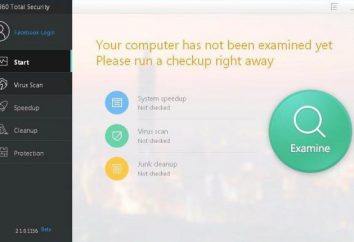Como redefinir a senha no Windows 10: Um método simples
Infelizmente, nenhum registo no site oficial da Microsoft e criar uma conta com um login e senha para instalar o Windows 10 não é possível. Não surpreendentemente, no final, muitos usuários estão começando a se perguntar: "Como redefinir a senha no Windows 10". Com tudo isso, tal procedimento poderia também se aplicam à principal conta da Microsoft, e "uchetok" local. Vamos ver como fazer isso da forma mais simples.
Problemas com senhas e contas de usuário
Vamos começar com os problemas mais importantes. Em primeiro lugar, uma pessoa – não uma máquina, ele às vezes tendem a esquecer algumas coisas. Se, por exemplo, a senha especificada durante a instalação do sistema, uma pessoa só não é gravada, perdida ou esquecida login do Windows no início será simplesmente impossível.
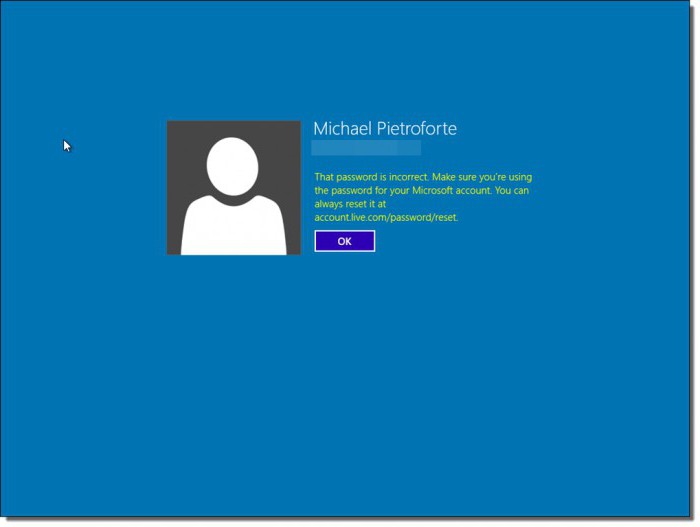
Em segundo lugar, no processo de inscrição no mesmo local oficial da Microsoft para a instalação do sistema não aceita combinações primitivos como 123456789. O registro é construído de modo que a necessidade de introduzir alguma combinação, de um ponto de vista da segurança, difícil de decifrar ou seleção. Infelizmente, isso muitas vezes leva a conseqüências mais imprevisíveis.
Em terceiro lugar, essas senhas pode ser muito complexa ou longa, o que naturalmente torna difícil a entrada em cada partida. E é por isso que muitos, os usuários querem abandonar esse procedimento. Como redefinir a senha em um laptop (Windows 10 a bordo), um computador fixo ou aparelho móvel? Para este fim, vários métodos básicos fornecidos. No entanto, a pessoa não iniciados, para dizer o mínimo, ter uma pequena pausa a cabeça, pois não é tão simples.
Como redefinir a senha de uma conta online do Windows 10
Vamos começar com o mais simples. Como redefinir uma senha esquecida do Windows 10, que ao mesmo tempo foi aplicado para a conta do Microsoft? Naturalmente, você deve consultar a empresa oficial de recursos. Não, claro que você pode excluir todos "uchetki" no computador, mas o então recorde com a sua senha não vai a lugar nenhum.
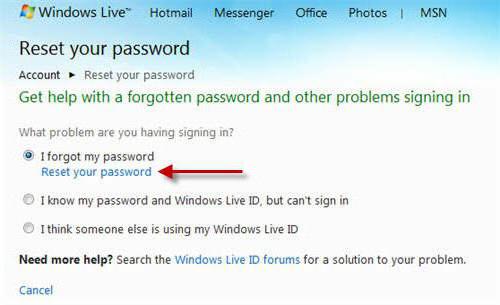
Para esta operação, você precisa ir ao accounts.live.com recurso oficial, onde você precisa selecionar a partição para alterar a senha. A razão que você pode especificar a perda (em parágrafos há uma linha, "Eu não me lembro da password"). Em seguida, você precisa digitar o endereço "elektronku" ou número de telefone, à qual está vinculado "uchetki". Ao receber a notificação relevante só ir para o link desejado e na tela de bloqueio para mudar a senha antiga para um novo (se você não desistir dele em tudo).
Usando ferramentas de administrador
Em alguns casos, resolver o problema de como redefinir a senha no Windows 10, você pode usar ferramentas administrativas. Mas a carga do sistema terá que fazer com a ajuda de uma unidade flash ou um disco como disco de instalação LiveCD ou mais "dezenas".
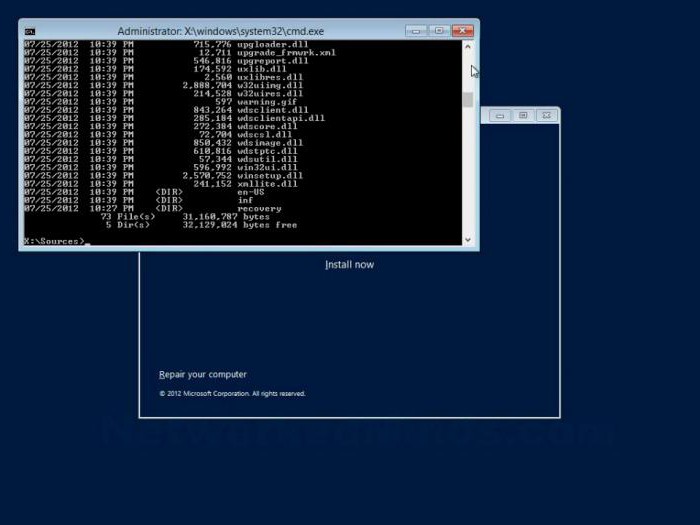
Uma vez que você for solicitado para selecionar um idioma, use a combinação Shift + F10 para acessar a linha de comando. Inicialmente, assumimos que o usuário saiba a letra da unidade do sistema. Em seguida, você precisa digitar duas equipes, como mostrado abaixo.
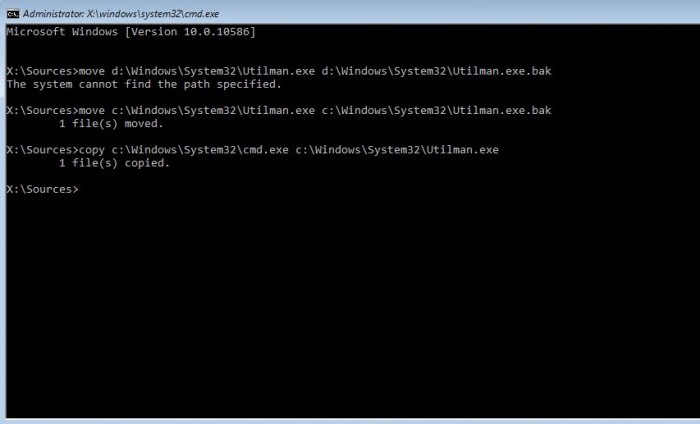
Depois que é usado para reiniciar uma equipe wpeutil reiniciar.
Download será feito com a partição de sistema (se isso não acontecer, você precisa definir a prioridade na BIOS). Então janela de entrada de senha, use a seção de características especiais, que prescreve a equipa «net user Nome de usuário Nova senha" sem as aspas (para ver todos os usuários usam os usuários da rede de comando).
Você pode então entrar com sua nova senha. Se você não usar o CD de instalação "dezenas", você deve primeiro fazer uma cópia do arquivo cmd.exe, colocá-lo na partição de disco do sistema System32 e renomeie utilman.exe.
disco de inicialização e um prompt de comando
Agora vamos ver como redefinir a senha no Windows 10 outro, maneira não menos eficaz. Mais uma vez, inicialmente carregada com a reivindicação montagem e utilizar a combinação Shift + F10.
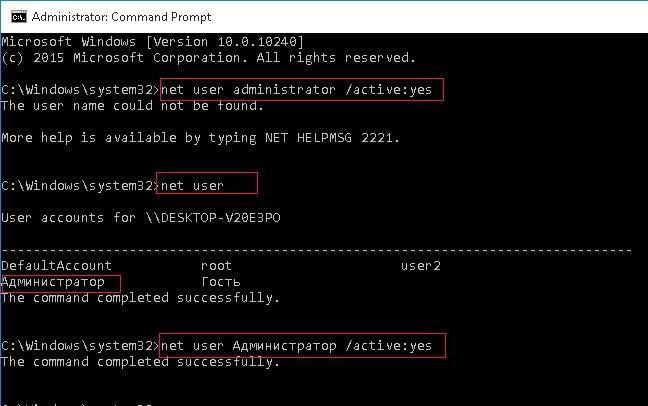
A partir de então fazer os passos acima, mas após o surgimento da janela de autorização usando características especiais, e na linha de entrada net user administrador / active: yes, e em seguida, reinicia o sistema. Agora vamos ter activado o superusuário perfil (User). Clique nele e, em seguida, pedir para procurar "Gerenciamento do Computador". Agora vamos usar o perfil de utilizador local, onde nós escolhemos a nossa conta. Direito-clique abre um menu para definir a seqüência de senha, e depois salvar as alterações feitas, apesar de todos os sistemas de alerta.
Como redefinir a senha do tablet (Windows 10) ou outros dispositivos móveis
Em princípio, quase todas as ações são reduzidos a utilizar a mesma linha de comando, apenas o devaysa arranque inicial precisa para fazer um cartão SD inicializável.
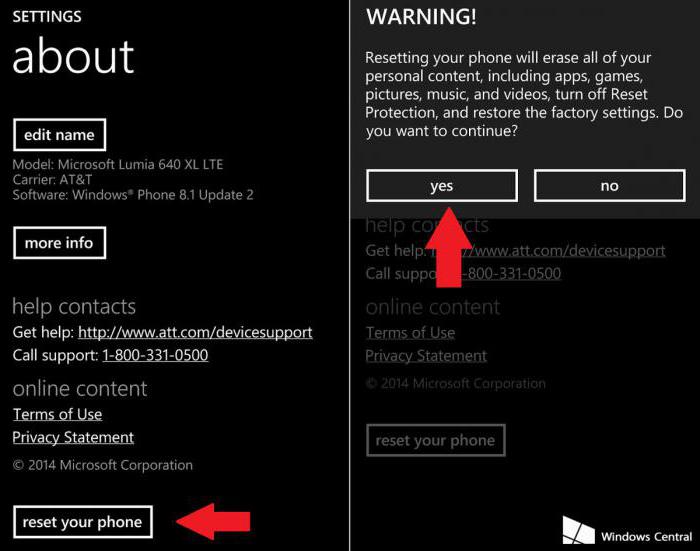
Mas a maneira mais fácil de usar o reset built-in significa para a fábrica.
Se deve ou não se envolver nesse tipo de coisa
Naturalmente, a própria questão de como redefinir a senha no Windows 10, tem um lado negativo. Como viável é este procedimento? Claro, se é um terminal de casa e seu proprietário para além da que já não funciona, sem perguntas. Se for um PC ou laptop, que é parte de uma rede local com vários usuários autorizados, aqui vale uma centena de vezes para pensar antes de tomar tais medidas. Porque às vezes você não quer que ninguém mudar alguma coisa, por exemplo, o local ou utilizar informações confidenciais sem o seu conhecimento. Em geral, uma decisão por si próprios o usuário.
No entanto, em quase todos os casos, suas próprias ferramentas do Windows, além de remover a conta, alterar sua senha não vai funcionar. Aqui, como mencionado acima, é necessário utilizar uma mídia inicializável externos (unidade USB flash, unidade removível ou cartão de memória). Na ausência destes não vai funcionar. No entanto, mesmo reinstalar o sistema nem sempre funciona. Afinal, se ativado "uchetki" a Microsoft ainda "Wind" vai se referir a ele. Escusado será dizer que ele pode ser desativado, mas imediatamente levantar a questão do acesso através dos dados cadastrais locais. No entanto, seu trabalho não será apagada (especialmente aqueles que o sistema define o próprio padrão).
Quanto à remoção de "uchetok" não precisa no computador local, você pode executar essas operações de qualquer usuário que tenha privilégios administrativos. Neste caso, pode às vezes ser adequado, mesmo removendo o registro dos chamados super-administrador constantemente não tem que executar determinados processos em seu nome que muitos usuários vão, sem dúvida, irritante. No entanto, não precisa ser muito cuidado, porque se houver um ativo "uchetki» Microsoft System mesmo após tal procedimento para aplicar a ela. E onde está a garantia de que o usuário se lembra de sua senha de login? Em geral, o que dizer? Ser vigilante e não fazer algo bobo, porque, então, tem que reinstalar o sistema exatamente, e não há métodos de influência no plano de recuperação (rollback para um estado anterior) não ajudar.
Mas com dispositivos móveis é muito mais fácil, porque dificilmente um tablet ou smartphone será executado mais registados.